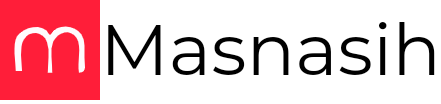masnasih.com - Hallo Sob, kali ini saya akan memberikan turorial cara cetak foto menggunakan foto yang sudah jadi (sudah dalam bentuk kertas). Jadi anda tidak perlu foto lagi untuk mencetak foto. Anda juga tidak perlu menggunakan dvd/vcd/file foto untuk mencetak foto.
Intinya kita bisa mencetak foto menggunakan foto yang sudah dicetak dalam bentuk kertas.
Pengen tau caranya?
Silakan ikuti tutorial di bawah ini:
Cara Cetak Foto 2X3 dari Foto yang Sudah Jadi
Sebelum kita mengeksekusinya tentunya ada beberapa peralatan yang kita butuhkan yaitu meliputi software dan hardware dan Kertas fotonya:Hardware
- PC/laptop
- Printer yang ada scannya. Kalau saya memakai Printer HP diskjet 2050 J510 Series. dan untuk cetak fotonya saya menggunakan Printer Epson L310 series karena printer HPnya sudah rusak.
Software
- Photoshop.
- Coreldraw.
- Driver Printernya. Sesuaikan dengan printer yang anda miliki.
Baiklah jika anda sudah mempunyai peralatannya, sekarang kita eksekusi.
Langkah-langkah Cetak Foto 2x3
- Masukkan Foto yang mau di cetak ke scanner printer.
- Buka photoshop Pilih file - Import - pilih driver scannya.
- Muncul menu scan. atur kertasnya Pilih saja A4 dan langsung klik Scan. Tunggu sampai proses scan selesai.
- Atur sesuai dengan ukuran foto. Kemudian Pilih Done
- Edit sedikit fotonya menggunakan Photoshop agar terlihat lebih Pas.
- Jika sudah selesai save as foto dengan format jpg.
- Buka coreldraw
- Atur kertas dengan ukuran A4.
- Buat sebuah kotak dengan ukuran 2x3cm atau sesuai dengan selera anda.
- Drag and Drop foto yang sudah discan dari tempat penyimpanan ke coreldraw.
- Masukkan foto ke kotak yang sudah di atur dengan cara klik kanan dan tahan, kemudian seret ke dalam kotak tersebut dan pilih powerclip inside. Atur foto yang sudah masuk di kotak dengan cara klik kanan dan pilih edit content. Jika sudah selesai klik kanan pilih finish editing object.
- Jika ingin menduplikasi foto caranya klik alt+f7 (transformation). (jika belum jelas bisa lihat di video).
- Langkah selanjutnya adalah print (tekan ctrl+P) dan atur printer yang akan digunakan.
- pilih properties. atur Document size = A4, Paper Type = Premium Glossy (jika menggunakan printer Epson, maka tulisannya adalah Epson Premium Glossy), Quality = High, Klik OK.
- Selanjutnya adalah lihat tampilannya untuk memastikan letak fotonya sudah tepat atau belum. Jika sudah siapkan kertas foto di printer. Dan tinggal klik print saja, tunggu sampai proses print /cetak foto selesai.
Demikianlah tutorial cetak foto yang dapat saya sampaikan. Semoga bermanfaat.
Baca Artikel Tips dan Trik Lainnya.
Baca Artikel Tips dan Trik Lainnya.